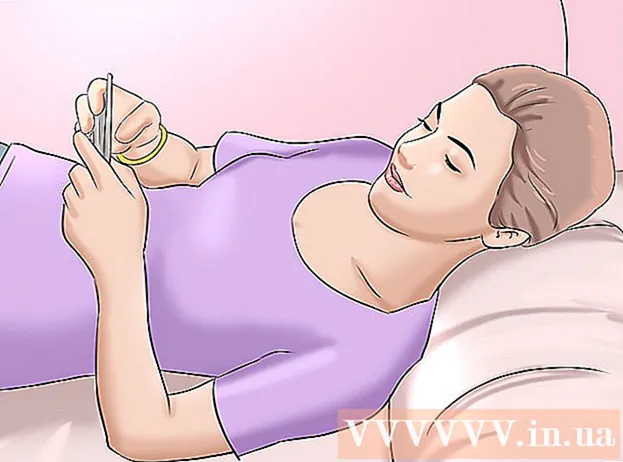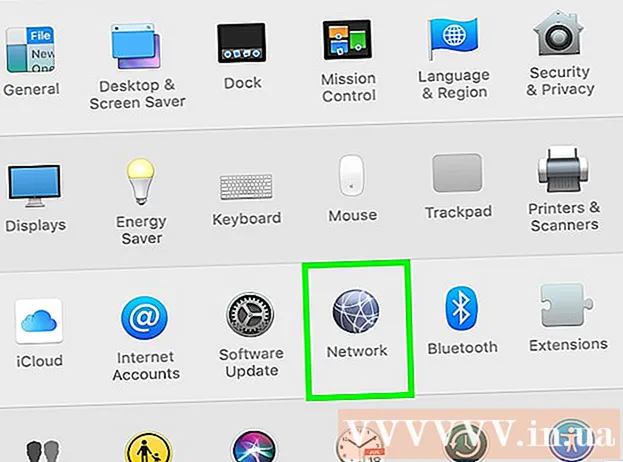작가:
Bobbie Johnson
창조 날짜:
3 4 월 2021
업데이트 날짜:
1 칠월 2024

콘텐츠
Linux는 Windows 및 Mac OS X를 대체하는 오픈 소스 운영 체제입니다. 모든 컴퓨터에 무료로 다운로드하여 설치할 수 있습니다. 시스템이 오픈 소스라는 사실 때문에 별도의 사람들 그룹이 개발한 다양한 버전이나 배포판이 있습니다. 이 가이드를 읽고 Linux 설치의 기본 사항을 배우고 가장 인기 있는 배포판에 대한 아이디어를 얻으십시오.
단계
방법 1/2: Linux 배포판 설치
 1 원하는 Linux 배포판을 다운로드하십시오. 일반적으로 Linux 배포판은 ISO 형식으로 무료로 다운로드할 수 있습니다. 설치하려는 배포의 웹 사이트에서 ISO 파일을 찾을 수 있습니다. Linux를 설치하기 전에 이 파일을 CD에 구워야 합니다. 이 디스크를 라이브 CD라고 합니다.
1 원하는 Linux 배포판을 다운로드하십시오. 일반적으로 Linux 배포판은 ISO 형식으로 무료로 다운로드할 수 있습니다. 설치하려는 배포의 웹 사이트에서 ISO 파일을 찾을 수 있습니다. Linux를 설치하기 전에 이 파일을 CD에 구워야 합니다. 이 디스크를 라이브 CD라고 합니다. - Live CD에서 설치 프로그램을 부팅하고 설치하기 전에 테스트 모드에서 시스템을 실행할 수 있습니다.
- Windows 7, 8 또는 Mac OS X에서 디스크 이미지를 탑재하기 위한 프로그램을 설치하거나 특수 내장 유틸리티를 사용합니다.
 2 라이브 CD에서 부팅합니다. 대부분의 컴퓨터는 하드 드라이브에서 부팅하도록 구성되어 있습니다. 즉, Live CD에서 시스템을 부팅하려면 일부 설정을 변경해야 합니다. 먼저 컴퓨터를 다시 시작합니다.
2 라이브 CD에서 부팅합니다. 대부분의 컴퓨터는 하드 드라이브에서 부팅하도록 구성되어 있습니다. 즉, Live CD에서 시스템을 부팅하려면 일부 설정을 변경해야 합니다. 먼저 컴퓨터를 다시 시작합니다. - 재부팅하는 동안 BIOS 입력 버튼을 누릅니다. 이 버튼은 제조업체 로고와 동일한 화면에 표시됩니다. 대부분의 컴퓨터에서 이들은 F12, F2 또는 Del 버튼입니다.
- Windows 8 사용자는 Shift 버튼을 누른 상태에서 다시 시작을 눌러야 합니다.그러면 CD에서 부팅을 사용자 지정할 수 있는 고급 시작 옵션이 시작됩니다.
- 부팅 메뉴로 이동하여 CD에서 부팅하도록 컴퓨터를 구성합니다. 그런 다음 설정을 저장하고 BIOS를 종료합니다. 컴퓨터가 다시 시작됩니다.
- "Press any key to boot from CD" 메시지가 표시되면 아무 키나 누르십시오.
- 재부팅하는 동안 BIOS 입력 버튼을 누릅니다. 이 버튼은 제조업체 로고와 동일한 화면에 표시됩니다. 대부분의 컴퓨터에서 이들은 F12, F2 또는 Del 버튼입니다.
 3 설치하기 전에 Linux 배포판을 테스트하십시오. 대부분의 Live CD는 설치 전에 시스템을 실행할 수 있습니다. 파일을 만들 수는 없지만 인터페이스를 감상하고 작동 여부를 결정할 수 있습니다.
3 설치하기 전에 Linux 배포판을 테스트하십시오. 대부분의 Live CD는 설치 전에 시스템을 실행할 수 있습니다. 파일을 만들 수는 없지만 인터페이스를 감상하고 작동 여부를 결정할 수 있습니다.  4 설치 프로세스를 시작합니다. 배포를 테스트하기로 결정했다면 데스크탑의 파일을 사용하여 설치를 시작할 수 있습니다. 아직 설치하지 않은 경우 디스크의 부팅 메뉴에서 설치를 시작할 수 있습니다.
4 설치 프로세스를 시작합니다. 배포를 테스트하기로 결정했다면 데스크탑의 파일을 사용하여 설치를 시작할 수 있습니다. 아직 설치하지 않은 경우 디스크의 부팅 메뉴에서 설치를 시작할 수 있습니다. - 언어, 키보드 레이아웃 및 시간대와 같은 기본 설정을 지정하라는 메시지가 표시됩니다.
 5 사용자 이름과 암호를 만듭니다. Linux를 설치하려면 계정을 만들어야 합니다. Linux에 로그인하고 시스템 작업을 수행하려면 암호가 필요합니다.
5 사용자 이름과 암호를 만듭니다. Linux를 설치하려면 계정을 만들어야 합니다. Linux에 로그인하고 시스템 작업을 수행하려면 암호가 필요합니다.  6 섹션을 만듭니다. Linux는 다른 운영 체제가 설치되지 않은 별도의 파티션에 설치해야 합니다. 파티션은 특정 운영 체제 전용의 하드 디스크 공간입니다.
6 섹션을 만듭니다. Linux는 다른 운영 체제가 설치되지 않은 별도의 파티션에 설치해야 합니다. 파티션은 특정 운영 체제 전용의 하드 디스크 공간입니다. - Ubuntu와 같은 일부 배포판은 필요한 파티션을 자동으로 감지합니다. 수동으로 변경할 수 있습니다. 대부분의 Linux 배포판에는 4-5GB의 디스크 공간이 필요하므로 시스템 외에도 다양한 프로그램과 파일을 설치할 수 있는 충분한 공간이 있는지 확인하십시오.
- 설치 프로그램이 파티션을 자동으로 감지하지 못하면 Ext4에서 파티션을 생성했는지 확인하십시오. Linux가 컴퓨터의 유일한 운영 체제가 될 경우 파티션 볼륨을 수동으로 설정해야 할 가능성이 큽니다.
 7 리눅스를 시작합니다. 설치가 완료되면 컴퓨터가 다시 시작됩니다. 부팅 시 GNU GRUB라는 새 화면이 표시됩니다. 이것은 Linux 배포판용 다운로더입니다. 목록에서 배포를 선택합니다.
7 리눅스를 시작합니다. 설치가 완료되면 컴퓨터가 다시 시작됩니다. 부팅 시 GNU GRUB라는 새 화면이 표시됩니다. 이것은 Linux 배포판용 다운로더입니다. 목록에서 배포를 선택합니다. - 여러 배포판을 설치한 경우 모든 배포판이 목록에 표시됩니다.
 8 하드웨어 작동을 확인하십시오. 일부 드라이버를 별도로 다운로드해야 할 수도 있지만 대부분의 구성 요소는 문제 없이 Linux에서 작동해야 합니다.
8 하드웨어 작동을 확인하십시오. 일부 드라이버를 별도로 다운로드해야 할 수도 있지만 대부분의 구성 요소는 문제 없이 Linux에서 작동해야 합니다. - 일부 구성 요소는 Linux에서 올바르게 작동하기 위해 독점 드라이버가 필요합니다. 대부분의 경우 이것은 비디오 카드에 적용됩니다. 일반적으로 표준 드라이버로 충분하지만 그래픽 카드를 최대한 활용하려면 제조업체에서 독점 드라이버를 다운로드해야 합니다.
- Ubuntu의 시스템 설정 메뉴에서 독점 드라이버를 다운로드할 수 있습니다. 추가 드라이버 탭을 클릭하고 목록에서 그래픽 카드를 선택합니다. 다른 배포판에서는 추가 드라이버가 다른 방식으로 설치됩니다.
- 목록에서 Wi-Fi 드라이버와 같은 다른 드라이버를 찾을 수도 있습니다.
 9 리눅스 사용을 시작합니다. 설치를 완료하고 하드웨어가 작동하는지 확인한 후 Linux를 사용할 수 있습니다. 대부분의 배포판에는 기본적으로 인기 있는 프로그램이 이미 설치되어 있으며 신뢰할 수 있고 신뢰할 수 있는 출처에서 다른 프로그램을 다운로드할 수 있습니다.
9 리눅스 사용을 시작합니다. 설치를 완료하고 하드웨어가 작동하는지 확인한 후 Linux를 사용할 수 있습니다. 대부분의 배포판에는 기본적으로 인기 있는 프로그램이 이미 설치되어 있으며 신뢰할 수 있고 신뢰할 수 있는 출처에서 다른 프로그램을 다운로드할 수 있습니다.
방법 2/2: Linux 배포판 분리
 1 우분투. Ubuntu는 가장 널리 사용되는 Linux 배포판 중 하나입니다. 장기 지원이 있는 버전과 장기 지원이 없는 버전의 두 가지 버전이 있습니다. 소프트웨어 지원 여부가 다릅니다.
1 우분투. Ubuntu는 가장 널리 사용되는 Linux 배포판 중 하나입니다. 장기 지원이 있는 버전과 장기 지원이 없는 버전의 두 가지 버전이 있습니다. 소프트웨어 지원 여부가 다릅니다.  2 페도라. Fedora는 Ubuntu 다음으로 가장 많이 사용되는 배포판입니다. Fedora는 기업 및 비즈니스 부문에서 더 일반적입니다.
2 페도라. Fedora는 Ubuntu 다음으로 가장 많이 사용되는 배포판입니다. Fedora는 기업 및 비즈니스 부문에서 더 일반적입니다.  3 데비안. 데비안은 매니아들에게 인기 있는 Linux 배포판입니다. 이 버전의 Linux에는 버그가 가장 적습니다. 데비안에서 사용할 수 있는 다양한 소프트웨어 패키지도 있습니다.
3 데비안. 데비안은 매니아들에게 인기 있는 Linux 배포판입니다. 이 버전의 Linux에는 버그가 가장 적습니다. 데비안에서 사용할 수 있는 다양한 소프트웨어 패키지도 있습니다.  4 리눅스 민트. Linux Mint는 최신 Linux 배포판 중 하나이며 빠르게 인기를 얻고 있습니다.Ubuntu처럼 작동하지만 유용한 사용자 정의 조정이 많이 포함되어 있습니다.
4 리눅스 민트. Linux Mint는 최신 Linux 배포판 중 하나이며 빠르게 인기를 얻고 있습니다.Ubuntu처럼 작동하지만 유용한 사용자 정의 조정이 많이 포함되어 있습니다.
팁
- 설치하는 동안 컴퓨터가 인터넷에 직접 연결되어 있는지 확인하십시오.
- 인내심을 가지십시오. 모든 프로세스에는 시간이 걸립니다.
경고
- 이전 운영 체제가 제거됩니다. 컴퓨터의 모든 데이터도 삭제됩니다. 조심해.
- 하드 드라이브를 파티션하지 않으면 모든 데이터가 삭제됩니다.